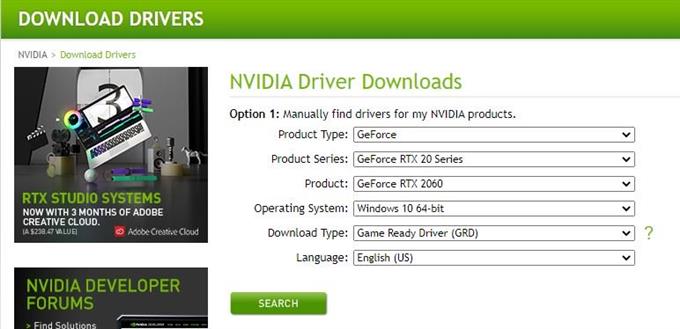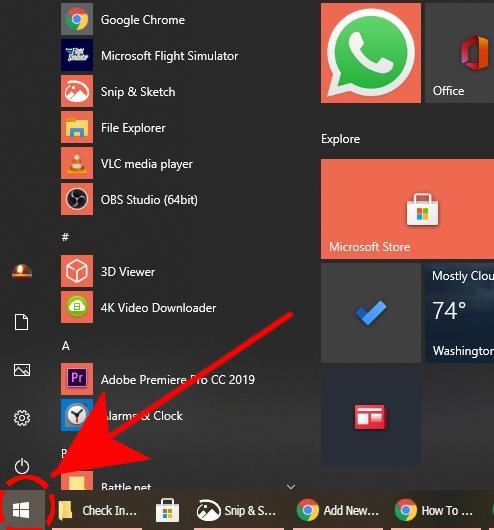一部のModernWarfareプレイヤーは、Dev Error 6456に遭遇する可能性があります。明らかな理由もなくこのエラーが発生する場合は、このトラブルシューティングガイドが役立つ場合があります。.
この投稿では、エラー6456が最初に広く報告されて以来、時間をかけて収集した潜在的な解決策を紹介します。また、このエラーが発生する可能性のある考えられる理由についても簡単に説明します。.
モダンウォーフェア開発エラー6456の理由は何ですか?
Modern Warfare Dev Error6456が発生する可能性のあるいくつかの考えられる理由をまとめました。以下のこれらの各要因を確認してください。.
ランダムなゲームのバグ.
モダンウォーフェア開発エラー6456はランダムにトリガーされることがあります。エラーが発生したときに明確なパターンがなく、問題が1回だけ発生する場合は、PCで問題が発生した可能性があります。.
ただし、問題が継続的に発生し、それにつながるパターンがある場合は、このガイドの解決策に従ってトラブルシューティングを続行してください.
古いグラフィックカードドライバ.
開発エラーは通常GPUドライバーに関連しているため、エラーを防ぐために誰でもできる最善のことは、最新のドライバーがインストールされていることを確認することです。 PCが更新されたドライバーを実行しているかどうかわからない場合は、いつでも手動でドライバーを確認できます。.
- GPUドライバーの更新を確認してインストールする方法| NVIDIA
- AMDGPUドライバーの更新を確認する方法
DirectXバージョンの非互換性.
モダンウォーフェアエラー6456は、マシンのDirectXに問題があることを意味します.
最も基本的なレベルでは、DirectXはWindowsマシンのインターフェイスとして機能し、ゲームやその他の形式のメディアをプレイできるようにします。簡単に言えば、PCはゲームプラットフォームとして機能できるようにDirectXをインストールする必要があります。コンピューターに何らかの理由でDirectXの問題がある場合、これはDev Error6456のようなエラーに変換される可能性があります。.
サードパーティのソフトウェア干渉.
他のプレイヤーは、サードパーティのプログラムまたはそのオーバーレイを無効にした後、ModernWarfareのエラー6456を修正できたと報告しています。言及されたプログラムのいくつかには、DiscordとNZXTCamが含まれます.
サードパーティのプログラムに問題があるかどうかを知るには、疑わしいソフトウェアを削除して、しばらくの間ゲームをプレイしてみてください。その後、Modern Warfareでエラー6456が発生しない場合は、その特定のプログラムに問題がある可能性があります。.
その他の未知のソフトウェアの問題.
古いWindowsOSの問題が原因で、ゲームエラーが発生する場合があります。トラブルシューティングの一環として、最新のWindowsバージョンを実行していることを確認してください.
モダンウォーフェア開発エラー6456を修正する方法
Modern Warfare Dev Error 6456の修正は簡単で、通常はサードパーティのソフトウェアが原因で発生します。以下は、この問題の解決に役立つ可能性のある解決策です。
- CODモダンウォーフェアを再開する.
問題が一時的なバグによるものである場合、最初に行う必要があるのは、ゲームを閉じて再度ロードすることです。問題の原因がランダムなゲームのバグによるものである場合、これは通常簡単な修正です。.
- アップデートをインストールする.
PCのソフトウェア環境を維持することは、ゲーム関連の問題を簡単にすばやく解決できるはずです。コールオブデューティフランチャイズの特定の開発エラーに関するいくつかの問題は、以下を更新するだけで修正されます。
-GPU /グラフィックカードドライバー
-Windows OS
-サードパーティのプログラムまたはアプリ
-他のドライバー
- グラフィックカードドライバを更新する.
コンピューター(NVIDIAまたはAMD)に搭載されているGPUがわからない場合は、次の手順を実行できます。
-キーボードのWindowsボタンを押します.
-検索する デバイスマネージャ.
-デバイスマネージャを開く.
-案内する ディスプレイアダプター.
-ディスプレイアダプタの横にある矢印をクリックします.
-GPUを右クリックします.
-選択する ドライバーの更新.
問題をもう一度確認してください.
- PCを再起動します.
更新しても状況が改善されない場合、次にできることは、コンピューターの電源を完全に入れ直してシステムを更新することです。そのためには、PCを正常にシャットダウンする必要があります。次に、電源ケーブルをコンセントから約30秒間抜きます。その後、すべてを再びオンにして、問題を確認します.
再起動は通常、PCを長期間実行したままにしたときに発生するバグを修正するのに効果的です。.
- サードパーティのプログラムを閉じる.
Call of Duty ModernWarfareのプレイ中にDevError 6456が発生する場合は、PCで実行されているプログラムの問題が原因である可能性があります。一部のプレーヤーは、NZXTCamオーバーレイをオフにすることで開発エラー6456を排除できることを発見しました。これが機能するかどうかを個人的に確認することはできませんが、ゲーム中にこの特定のアプリケーションを実行している場合は、この提案を試してください。.
アイデアは、サードパーティのアプリが問題の原因であるかどうかを確認することです。モダンウォーフェアをプレイするときに他のプログラムがある場合は、それらを無効にして、それらが理由であるかどうかを確認してください. - スキャンして修復して破損したゲームファイルを修正する.
この時点でまだゲームがクラッシュしている場合は、次のステップはCODモダンウォーフェアゲームファイルを修復することです。これは、Blizzardアプリケーション(Battle.net)にアクセスすることで実行されます。その方法は次のとおりです。
-Battle.netを開く.
-選択する コールオブデューティ:MW ゲーム.
-画面中央の歯車アイコンをクリックしてアクセスします オプション.
-選択する スキャンと修復.
-クリック スキャンを開始.
- コールオブデューティモダンウォーフェアを再インストール.
この時点でModernWarfare Dev Error 6456をまだ修正していない場合は、ゲームを削除して再度インストールする必要があります。通常の基本的なトラブルシューティングでは修正できない根深いバグを修正するために、クリーンインストールが必要になる場合があります.
推奨読書:
- Microsoft Flight Simulator 2020の遅延、低FPS、またはスタッターを修正する方法
- フォールガイズに友達を招待して追加する方法| PC&PS4
- PCでコールオブデューティウォーゾーンのクラッシュの問題を修正する方法| NEW 2020!
- IntelGPUドライバーを確認する方法|新規および更新された2020!
その他のトラブルシューティングビデオとチュートリアルについては、androidhow YoutubeChannelにアクセスしてください.